| |
Studiewijzer 7: Gegevens aanpassen |
|

|
| Voorkennis |
Leereenheid 1 - 2 - 3 - 5 |
|
| Doel - Basis |
Gegevens in een record wijzigen |
¨ |
| Gegevens in meerdere records vervangen |
¨ |
| Records toevoegen aan een tabel |
¨ |
| Records verwijderen uit een tabel |
¨ |
| Doel - Extra |
|
¨ |
| Verwachte leertijd |
1/2 - 1 uur |
|
|
 |
| |
|
|
 |
|
|
| |
 |
Open de tabel op het scherm. |
 |
Zoek de gepaste record. |
 |
Selecteer het veld saldo en typ het nieuwe saldo in (zonder het valuta-symbool). |
| |
 |
| |
|
| De wijziging wordt in de tabel weggeschreven als je de muisaanwijzer op een andere record of veld plaatst. |
| |
 |
|
|
| |
|
|
 |
| 2 |
Vervangen |
| |
|
| De producten die vroeger geleverd werden door leverancier 10 zullen in het vervolg aangekocht worden bij leverancier 3. Breng de nodige aanpassingen aan in tblProducten. |
 |
Welke kolom moet je selecteren? |
 |
Gebruik Vervangen in de groep Zoeken van het tabblad Start. |
 |
In welke situatie maak je gebruik van 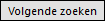 en en 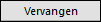 en wanneer mag je en wanneer mag je  gebruiken? gebruiken? |
 |
Bevestig in het onderstaande dialoogvenster dat je de vervangingen wilt doorvoeren. |
| |
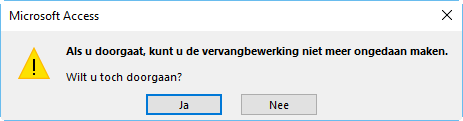 |
| |
|
 |
Hoe kun je nu snel controleren of de wijzigingen zijn doorgevoerd? |
|
|
| |
|
|
| |
|
|
| |
|
|
 |
|
|
| |
|
|

|
| 5 |
Oefeningen |
| |
|
| Doe de volgende aanpassingen in de tabellen tblProducten en tblKlanten. |
| 1 |
De heer Degreef P., Smoldersplein 3, 3000 Leuven geeft een adreswijziging door. Zijn nieuw adres is: Maleisenstraat 14, 3020 Herent |
| 2 |
De klant met klantnummer 7 is een slechte betaler. Vermeld dit in de opmerking. |
| 3 |
Mijnheer Antonneau is een traiteur. In de tabel tblKlanten is dit fout. Verbeter dit. |
| 4 |
In een van de records is 10 repen ingevuld als HoeveelheidPerEenheid. Vervang dit door 10 dozen à 250 g. |
| 5 |
Voeg jezelf toe als klant. |
| 6 |
Verwijder de klant Hoobergs uit Steenokkerzeel uit de tabel. |
| 7 |
Een product wordt niet meer te koop aangeboden. Ga je het uit de tabel verwijderen? |
| 8 |
Vind je het nuttig klanten te verwijderen uit de tabel? Heb je een betere oplossing? |
|
|
| |
|
|